Senin de bildiğin gibi, Apple ödeme mevcut iPhone ve Apple Watchve bu özelliği en çok kullanan cihazlardır. Ancak, bu ödeme yöntemini çevrimiçi satın alma işlemlerini çok daha hızlı yapmak ve banka bilgilerinizin güvenliğini garanti etmek için de kullanabilen bazı bilgisayarlar vardır. Hangi bilgisayar modellerinin Apple Pay ile uyumlu olduğunu öğrenmek istiyorsanız bu yazımızda size her şeyi anlatacağız.
Orada bazı Mac Bu ödeme yöntemiyle uyumlu modeller. Ve her ödeme yapmak istediğinizde kart bilgilerini girmek zorunda kalmayacağınız, ancak bilgisayarınıza kaydedileceği için çevrimiçi ödeme ve alışveriş yapmanın çok hızlı bir yoludur.
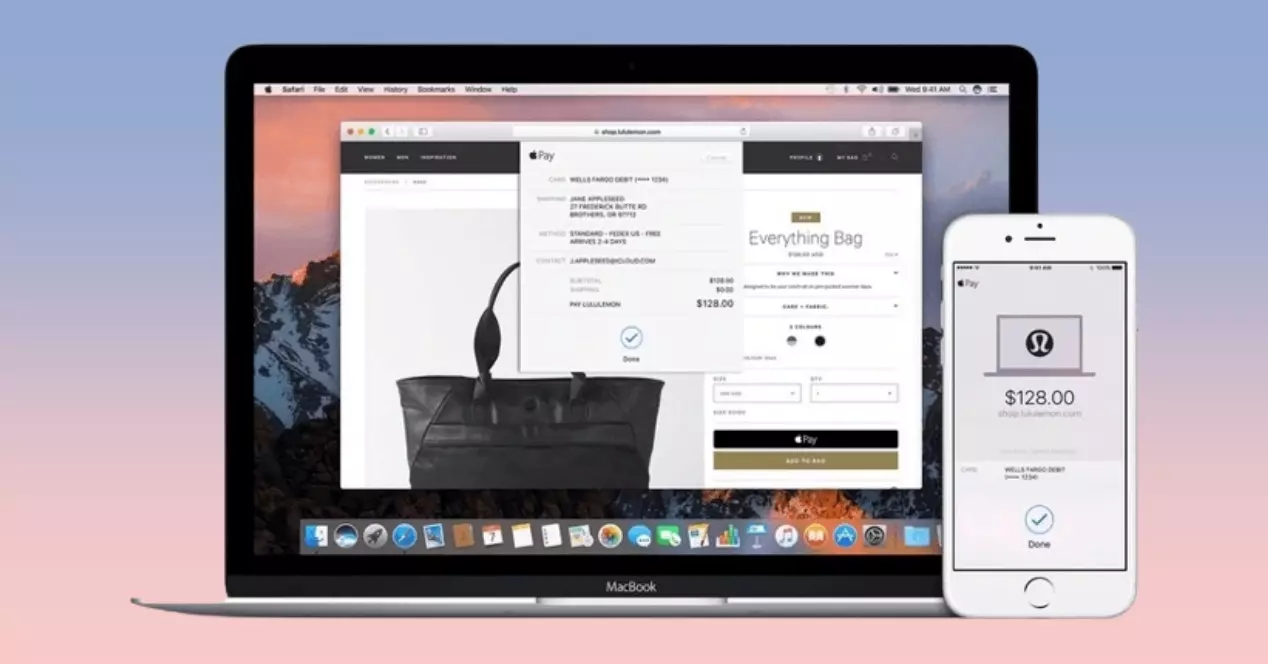
Mac modelinizde veya Magic Keyboard'unuzda Touch ID varsa Apple Pay'i destekleyen web sitelerinde ödeme yapmak için bunu kullanabilirsiniz. Mac'te Apple Pay'i kurmak için Cüzdan'a en az bir kredi, banka kartı, ön ödemeli kart, müşteri veya Apple Kartı eklemeniz gerekir. iTunes Store veya App Store ile ilişkilendirilmiş bir banka veya kredi kartınız zaten varsa, kartı Cüzdan'a eklemek için kartın güvenlik kodunu doğrulamanız yeterlidir.
Nasıl kullanılacağını
Apple Pay'i Mac'inizde kullanabileceğinizi doğruladıktan sonra, kullanmaya başlamak için onu ayarlamanız gerekir. Bunu yapmak için Mac'inizde Apple menüsünü, ardından Sistem Tercihleri'ni seçin, ardından Cüzdan ve Apple Pay'i tıklayın. "Kart ekle"ye tıklayın. Apple Kimliğinizle giriş yapmadıysanız, bunu yapmanız isteneceğini unutmayın. Oturum açtıktan sonra “Cüzdan ve Apple Pay”e dönün. Ardından, ödeme bilgilerinizi girin. Mevcut iki seçeneğiniz olacak:
- Dosyada bir kart kullanın: iTunes Store veya App Store'da alışveriş yapmak için Apple'a bir kredi kartı veya banka kartı kaydettiyseniz, istendiğinde güvenlik kodunu girin.
- Yeni bir kart ekleyin: Kartı, ekranda görüntülenen çerçevede görünecek şekilde bilgisayar kamerasının önüne yerleştirin ve talimatları izleyin. Veya “Verileri manuel olarak girin”e tıklayın ve istenen bilgileri sağlayın. Apple Pay ile kullanmak istediğiniz her kart için bu işlemi tekrarlayın.
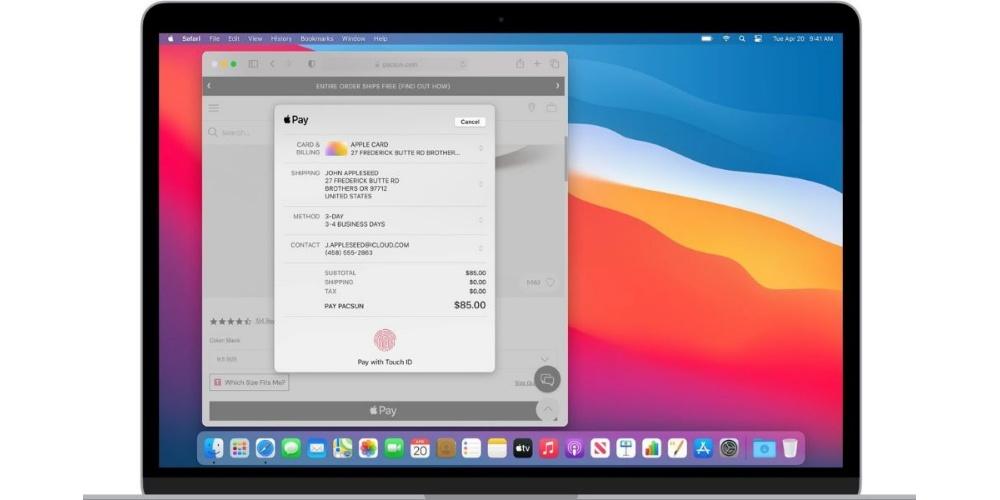
Kartlarınızı oluşturduktan sonra, Apple Pay ile ödemeye başlama zamanı. Bunu yapmak için bir çevrimiçi mağazanın ödeme sayfasında "Apple Pay"i tıklayın. Apple'da kayıtlı birden fazla kartınız varsa, kullanmak istediğiniz kartı seçmeniz gerekir. Ayrıca yeni bir teslimat adresi ve iletişim bilgileri de girebilirsiniz. Ardından, satın alma işlemini tamamlamak için parmağınızı Touch ID'ye yerleştirin. Touch ID'yi kurmadıysanız Touch Bar'daki Öde düğmesine dokunabilir ve şifrenizi girebilirsiniz. Mac'inizde Touch Bar yoksa veya Apple çipli bir Mac kullanıyorsanız Touch ID'ye iki kez dokunabilir ve parolanızı girebilirsiniz.